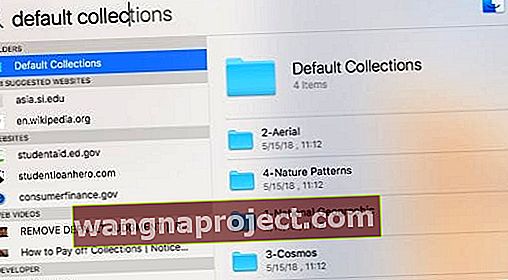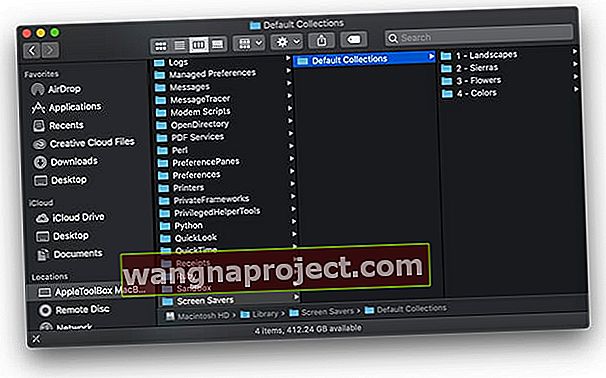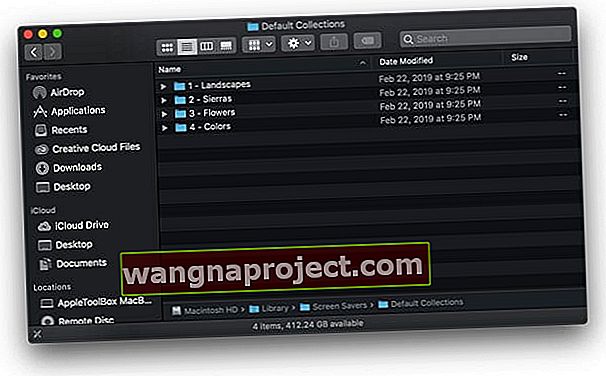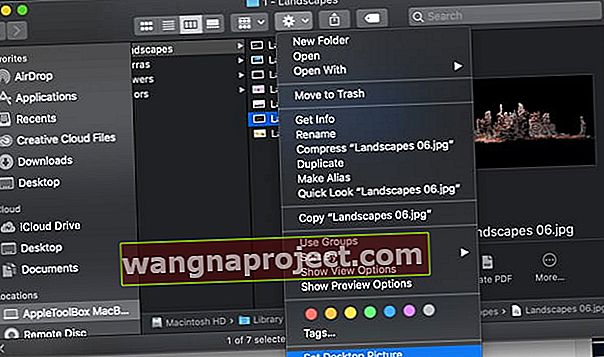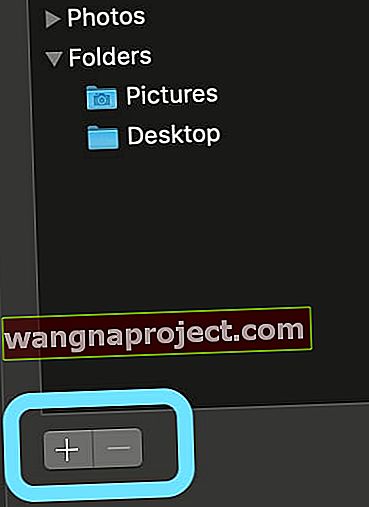Sistem tercihlerindeki ekran koruyucu penceresini kullanarak MacBook'unuzda duvar kağıdını ayarladığınızda, yalnızca o ekranda gösterilen sınırlı sayıda duvar kağıdı görürsünüz.
MacOS Mojave'nizde duvar kağıdınızı ayarlamak için kullanabileceğiniz çok daha fazla resim olduğunu biliyor muydunuz?
MacBook'unuzda bu gizli duvar kağıtlarını keşfetme adımlarının sırası, macOS Sierra, High Sierra ve Mac OS X El Capitan çalıştırıyor olsanız bile aynıdır .
İLİŞKİLİ:
Bu kısa makalede, bu gizli duvar kağıtlarını nasıl ortaya çıkaracağınızı ve bunları MacBook'unuza nasıl uygulayacağınızı göstereceğiz.
MacOS'ta Gizli Duvar Kağıtları Bulun ve Yükleyin
- Bu duvar kağıtlarını bularak başlayın. Bu görüntüleri bulmanın anahtarı, macOS Mojave'nizde ve Varsayılan Koleksiyonlar adı verilen diğer MacOS X ve macOS sürümlerinde bir klasör aramaktır .
- Büyütece tıklayarak başlayın ve spot ışığı açın ve arama çubuğuna varsayılan koleksiyonları yazın
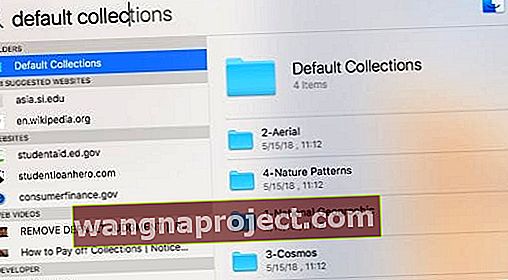
- Veya Sistem Kitaplığı> Ekran Koruyucular> Varsayılan Koleksiyonlar'a gidin
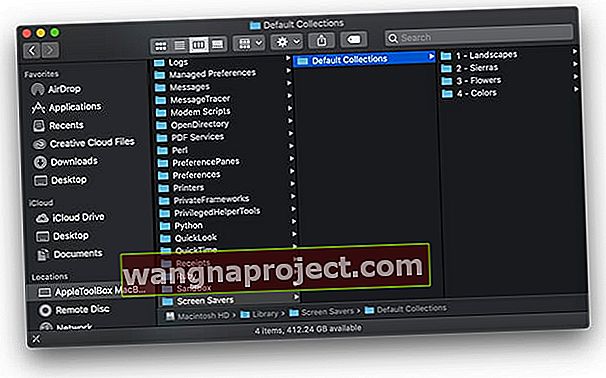
- Varsayılan koleksiyonlarda yerleşik bir duvar kağıdı oluştururken seçebileceğiniz dört tam resim klasörü vardır.
- Manzaralar, Sierralar, Çiçekler ve Renkler'den herhangi bir klasör seçin. Eski macOS ve Mac OS X El Capitan, Aerial, Cosmos, Nature Patterns ve National Geographic klasörlerini sergiliyor
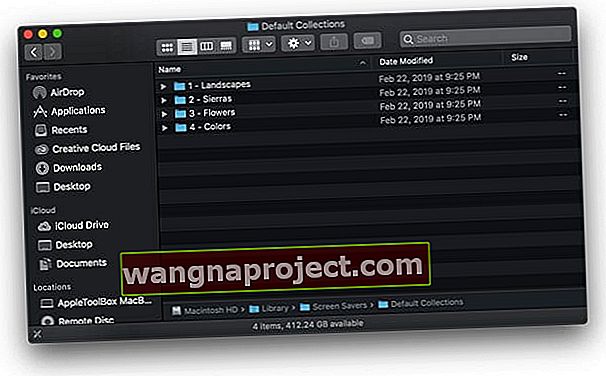
- Görsellere göz atmak için, her bir klasörü açın ve hızlıca göz atmak için her bir görüntüdeki boşluk çubuğuna basın.
- Beğendiğiniz bir resmi seçtikten sonra, klasör menüsünde dişli çarkı tıklayın ve Masaüstü Resmini Ayarla'yı seçin.
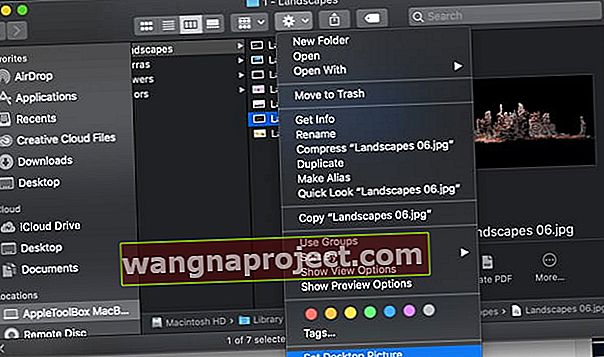
Bu görüntüleri duvar kağıtlarınıza aktarın
Ayrıca görüntüleri bu gizli klasörlerden içe aktarabilir ve kullanmanız için hazır bulundurabilirsiniz.
Bunu yapmak için, görüntüleri klasörlerden Kitaplık> Ekran Koruyuculara seçmeniz gerekir .
- Sistem Tercihleri> Masaüstü ve Ekran Koruyucu'ya giderek başlayın
- Görüntülerin Apple klasörü> Masaüstü Resimleri ve Renkler altında zaten bulunup bulunmadığını kontrol edin - bunları içe aktarmanız gerekmeyebilir

- Resimler orada değilse, sol gezinme bölmesinde '+' düğmesine tıklayın
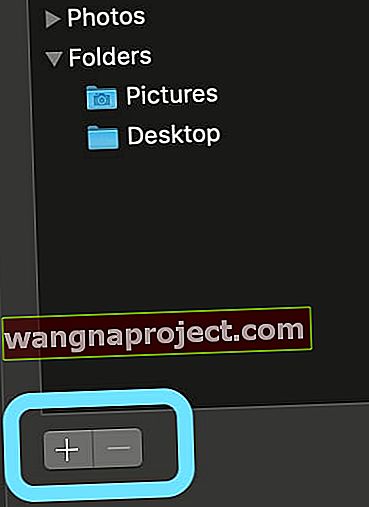
- Ardından bu görüntüleri içe aktarmak için varsayılan koleksiyonlar klasörüne gidin
- İsterseniz 4 klasörün tümünü, bir seferde bir klasör veya görüntü ekleyebilirsiniz
- Klasör eklendikten sonra, resimleri küçük resim olarak tıklayabilir ve birini seçerek duvar kağıdınız olarak ayarlayabilirsiniz.
Bir klasörü Masaüstü / Ekran Koruyuculara aktarmaya ilişkin adımlar, dışarıdan başka duvar kağıtları indirdiyseniz de işe yarar.
Daha eski macOS ve Mac OS X duvar kağıdı klasörlerini Aerial, Cosmos, Nature Patterns ve National Geographic mi istiyorsunuz?
Bu eski resimleri beğendiyseniz, onları yine de bulabilir ve Imagur'dan indirebilirsiniz!
- Havadan Mac Görüntüleri
- Cosmos Mac Görüntüleri
- National Geographic Mac Görüntüleri
- Doğa Desenleri Mac Resimleri
Genişletmek istediğiniz bir görsele dokunun, ardından sağ tıklayın ve Mac'inizde nasıl ve nereye kaydetmek istediğinizi seçin, bu kadar kolay! 
Karanlık mod duvar kağıtları!
macOS Mojave ayrıca Karanlık moda uygun yepyeni bir duvar kağıtları setini tanıttı.
Mojave çölünün görüntülerinin yanı sıra yeni soyut yağ tabakası tarzı duvar kağıtları ve yeni koyu renkli çiçek duvar kağıtları içeren birkaç duvar kağıdı var.
Bunları masaüstünüzde ve ekran koruyucu tercihlerinizde kontrol etmekten çekinmeyin.
Bu kısa makaleyi faydalı bulduğunuzu umuyoruz. Herhangi bir sorunuz varsa lütfen aşağıdaki yorumlarda bize bildirin.